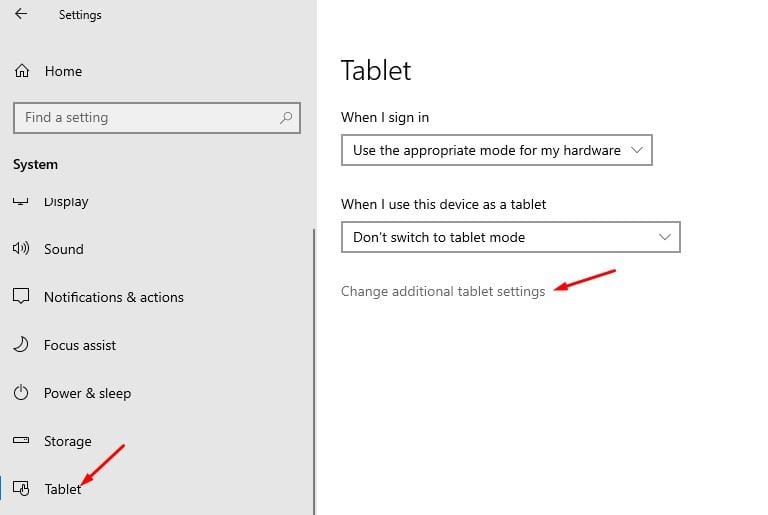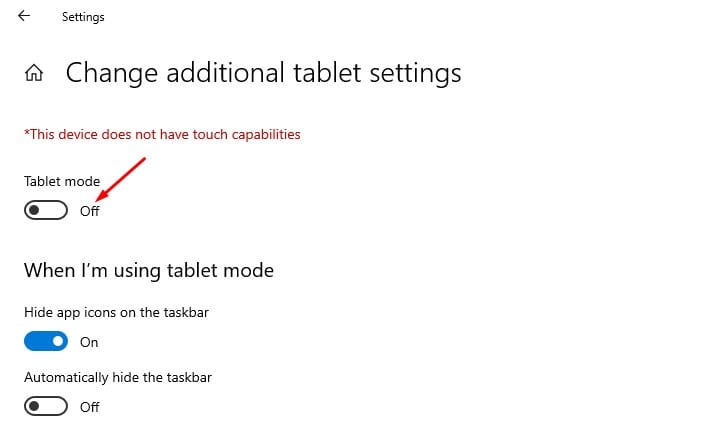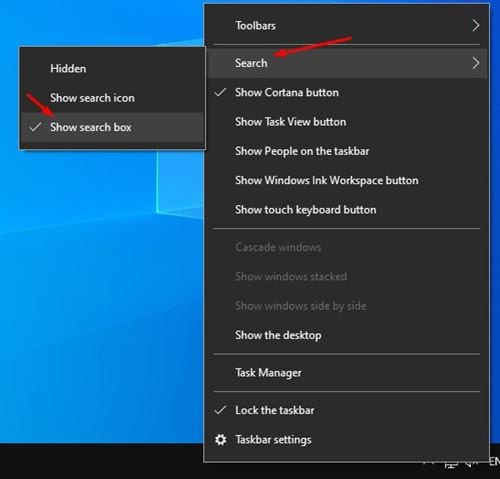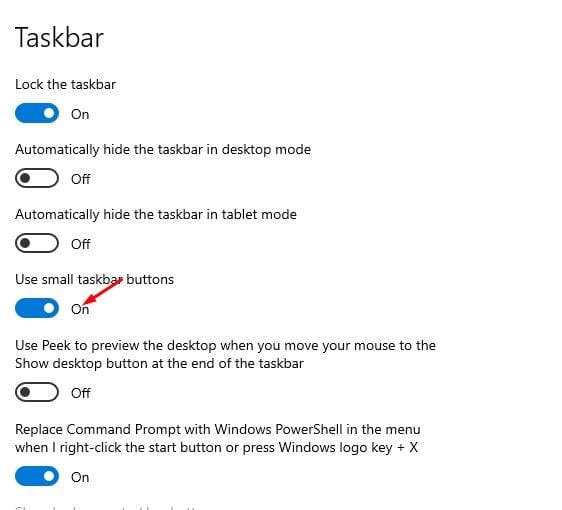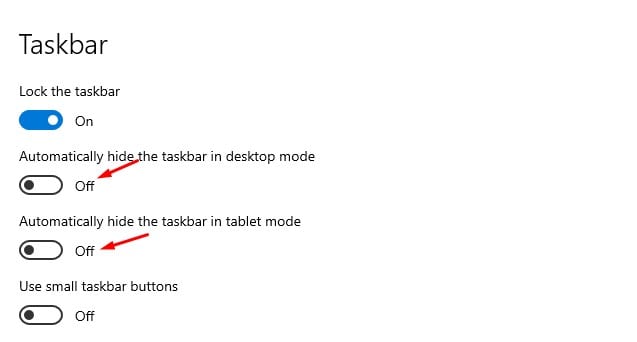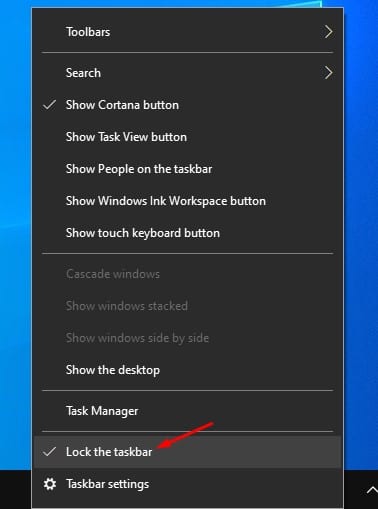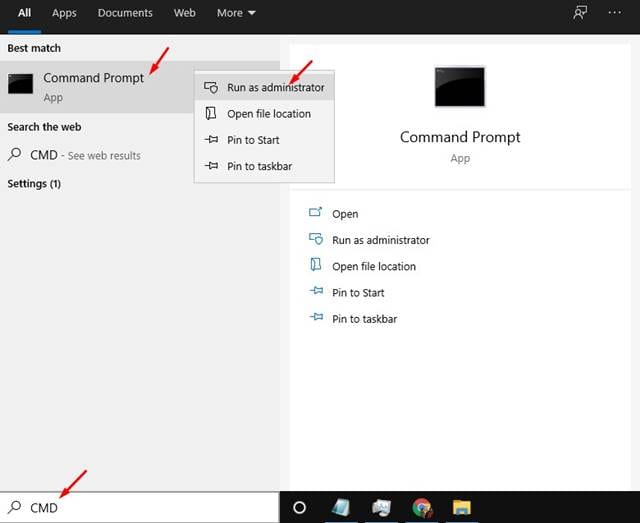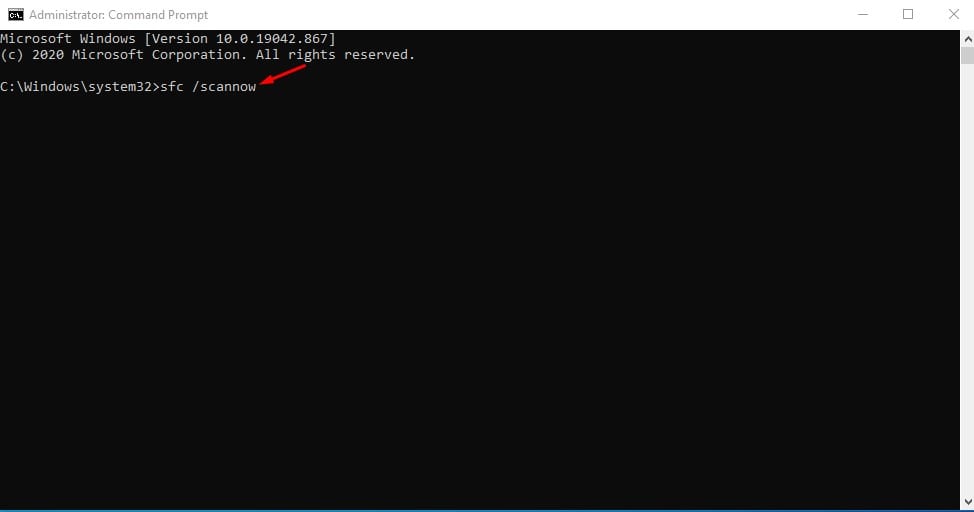Windows 10 zvirokwazvo idesktop yakakura inoshanda sisitimu inopa masimba mamiriyoni emalaptops nemakomputa edesktop. Windows 10 inopa mamwe maficha ekuchengetedza, zvakavanzika maficha, uye maitiro ekugadzirisa pane chero imwe desktop inoshanda system. Iyo chete drawback ye Windows 10 ndeye isingawanzo gadziriso system.
Zvakanaka, Windows 10 zvigadziriso zvakanaka, asi zvinowanzoparadza zvinhu kumushandisi wedesktop. Mushure mekuisa chitsva Windows 10 gadziriso, vashandisi vanowanzo tarisana nenyaya senge glitches, zvikanganiso, kuparara kwehurongwa, zvikanganiso zveBSOD, nezvimwe. Chakanyanya kuoma ndechekuti mamwe maficha anonyangarika mushure mekugadzirisa dambudziko, zvichiita kuti zviome kuwana zvakanyanya kubva paWindows PC yako.
Kana iwe uchangobva kuisa imwe yekuvandudza uye usingakwanise kuwana chimwe chinhu, wasvika pawebhu peji rekurudyi. Ichi chinyorwa chichagovera dzimwe dzedzakanakisa nzira dzekudzosera iyo yakarasika UI maficha e Windows 10.
Matanho ekudzoreredza Asipo Zvimiro mukati Windows 10 PC
Ziva kuti nzira idzi hadzizowedzera maficha akabviswa zviri pamutemo neMicrosoft. Izvo zvinongowedzera izvo zvakavanzwa pasi peiyo UI nyowani. Saka, ngatitarisei.
1. Dzosera Start Menu
Kana iwe usingakwanise kuwana Start Menu, unogona kunge uine Tablet Mode yakagoneswa. Vamwe Windows 10 zvigadziriso zvinogonesa piritsi mode nekukasira. Kudzima piritsi mode pa Windows 10 laptops inzira iri nyore. Tinya chiratidzo mhizha Uye kudzima chimiro Tablet mode .
Nekudaro, kana usiri kushandisa laptop, unofanirwa kudzvanya bhatani rekutanga uye sarudza Settings. Pasi peSettings, enda ku System> Tablet> Shandura mamwe magadzirirwo epiritsi . Papeji rinotevera, dzima sarudzo Tablet mode .
2. Dzosera Windows Search Bar
Kana iwe usingakwanise kuwana bhari yekutsvaga kunyangwe mushure mekudzima piritsi mode, saka unofanirwa kutevedzera iyi nzira. Tinya-kurudyi panzvimbo isina chinhu uye sarudza Tsvaga > Ratidza bhokisi rekutsvaga pabhara rebasa.
Kana iyo Windows yekutsvaga bhaa isati yaonekwa, tinya-kurudyi pane yebasa uye sarudza Taskbar settings . mukati Taskbar settings Vhura iyo sarudzo " Shandisa mabhatani madiki ebhatani rebasa” . Kana wapedza, iwe uchaona iyo Windows yekutsvaga bar pane yebasa rebasa.
3. Dzorera bhara rebasa rakarasika
Kana iwe usingakwanise kuwana iyo yebasa, ita shuwa kuti haina kuvanzwa. The Windows 10 update inogona kunge yakagonesa iyo Auto Hide chimiro chebharaki rebasa. Saka, usati waita chero imwe shanduko, simudza mbeva yako pointer kuzasi kwescreen. Kana iyo taskbar ikabuda, tinya-kurudyi pane yebasa uye sarudza "Taskbar Settings". Mune zvigadziriso zvebhari rebasa, dzima sarudzo "Vinza otomatiki bhara rebasa mudesktop mode" .
Iwe unogona zvakare kudzvanya-kurudyi pane yebasa uye sarudza sarudzo "kiya bhara rebasa" . Izvi zvichavhara bhara rebasa zvachose. Kana iwe uchiri kutadza kuwana iyo yebasa, tangazve komputa yako.
4. Dzorera zvidhori zvebhara rebasa rakarasika
Kana iwe neimwe nzira uchikwanisa kugonesa iyo isipo bhara rebasa, rimwe dambudziko raungasangana naro rakashaikwa zvidhori zvebhari. Ehe, kana iwe usingakwanise kuwana vhoriyamu, wachi, uye network icon mubhara rebasa, unogona kuzvipomera zvese pane yako Windows 10 gadziridza.
Nekudaro, kugadzirisa zvisipo zvebarbar icons zviri nyore. Tinya-kurudyi pane yebasa uye sarudza "Taskbar Settings". Pane peji rezvirongwa zvebasa, skroka pasi uye uwane chikamu che "Nzvimbo yeZiviso". Tevere, tora Sarudza kuti ndezvipi zvidhori zvinoonekwa pabhara rebasa uye batidza zvidhori zvaunoda kuona pabhara rebasa.
5. Dzosera Recycle Bin / Iyi PC
Zvakanaka, kana iyo Recycle Bin kana File Explorer sarudzo isipo zvakare kubva pakombuta yako, haugone kudhonza uye kudonhedza aya ma icons ehurongwa padesktop yako. Pane imwe nzira yekudzorera yakarasika Recycle Bin kana chero imwe system icons pa Windows 10.
Chokutanga pane zvose, enda ku Tanga> Zvirongwa> Kuita munhu . Pashure pacho, sarudza Ipa Wobva wasarudza parudyi Desktop icon marongero . Zvino, tanga kusarudza zvidhori zvaunoda kuratidza pane desktop yako.
Iwe unogona kugonesa "Komputa" uye "Recycle Bin" kubva kune desktop icon marongero.
6. Dzosera Control Panel
Zvakanaka, kana uri kushandisa yazvino vhezheni yeMicrosoft Windows 10, mikana iripo yekuti ungasakwanisa kuwana iyo Control Panel. Iyo Control Panel ichiripo pane yazvino vhezheni ye Windows 10, asi inoramba yakavanzika pasi peSettings.
PaMekano Tech, takagovera gwara rakadzama pamusoro penzira yekuvhura iyo isipo Control Panel mukati Windows 10. Tataura nzira nhanhatu dzakasiyana dzekuvhura Control Panel. Saka,
7. Mhanya iyo System File Checker utility
Idzi dzese nzira dziri pamusoro dzinogona kutadza kushanda kana Windows Update yakashatisa mafaera ehurongwa. Kunyangwe izvi zvisingawanzo, dzimwe nguva ungangoda kumhanyisa SFC kuraira kugadzirisa akakosha masisitimu mafaera kana akaora mafaira. Yakaora system mafaera angave chikonzero nei Windows 10 maficha arikushaya.
Kana iwe ukaona matambudziko asina kujairika nehurongwa mushure mekugadzirisa sisitimu yekushandisa, zviri nani kumhanya iyo SFC yekushandisa. Kuti umhanye iyo System File Checker utility, unofanirwa kutsvaga "CMD" Mukutsvaga kweWindows, tinya-kurudyi pairi, wosarudza "Mhanya semutungamiri" .
Muhwindo reCommand Prompt, isa mutemo - sfc /scannowwobva wadzvanya bhatani rekupinda.
Kana iyo System File Checker utility ikawana chero yakaora faira, inoedza kuigadzirisa. Nekudaro, kana ikatadza kugadzirisa dambudziko, ungangoda kumhanya iyo DISM command. Kumhanyisa chishandiso cheDISM pa Windows 10, tevera gwara redu -
Idzi ndidzo dzimwe dzenzira dzakanakisa dzekudzosa zvisipo mukati Windows 10. Ndinovimba chinyorwa ichi chinokubatsira! Please share neshamwari dzakowo. Kana iwe uine chero kusahadzika pamusoro peizvi, tizivise mubhokisi rekutaura pazasi.